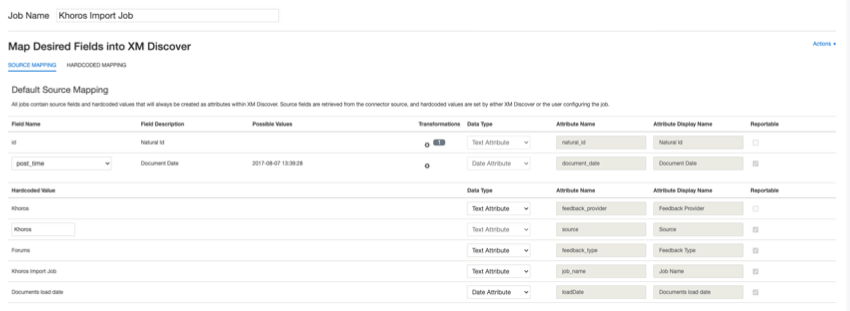Conector de entrada de Khoros
Acerca del conector de entrada Khoros
Puede utilizar el conector de entrada de Khoros para cargar datos de las comunidades de Khoros en XM Discover.
Configuración requerida en Khoros
Antes de configurar un trabajo utilizando el conector de entrada de Khoros, necesitará la siguiente información sobre su comunidad de Khoros:
- URL de la comunidad basada en Khoros.
- Para una comunidad privada, necesitará un punto final SSO y credenciales de Khoros.
Configuración de un trabajo entrante de Khoros
Consejo Q: “Gestionar trabajos” permiso Es necesario para utilizar esta función.
- En la página de Empleos, haga clic en Nuevo trabajo.
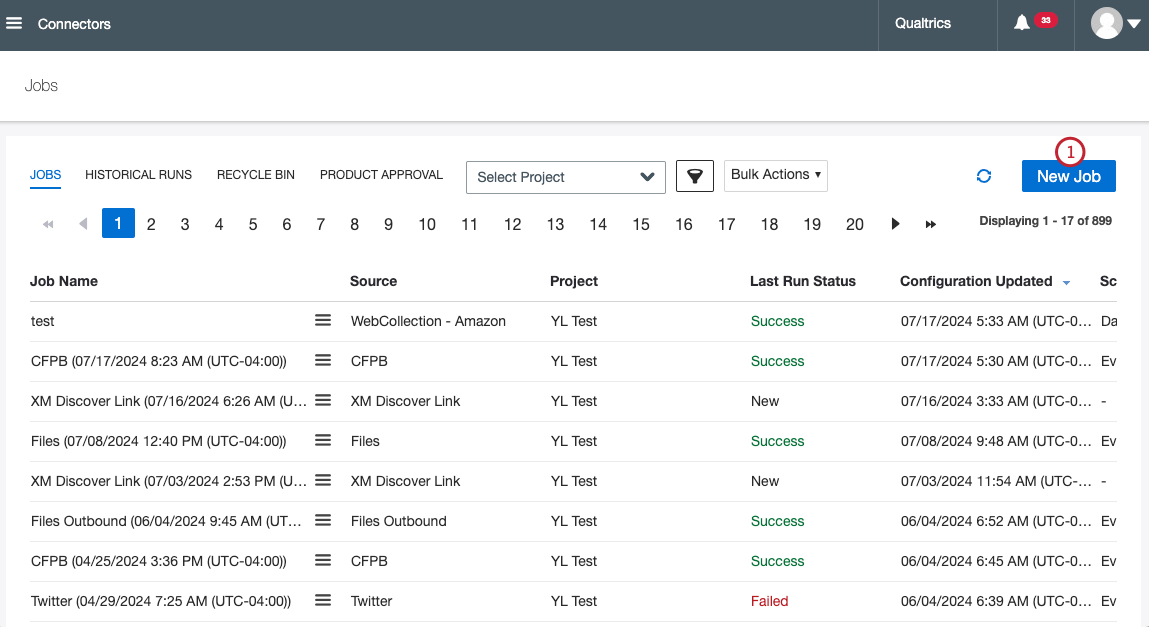
- Seleccionar Joros.
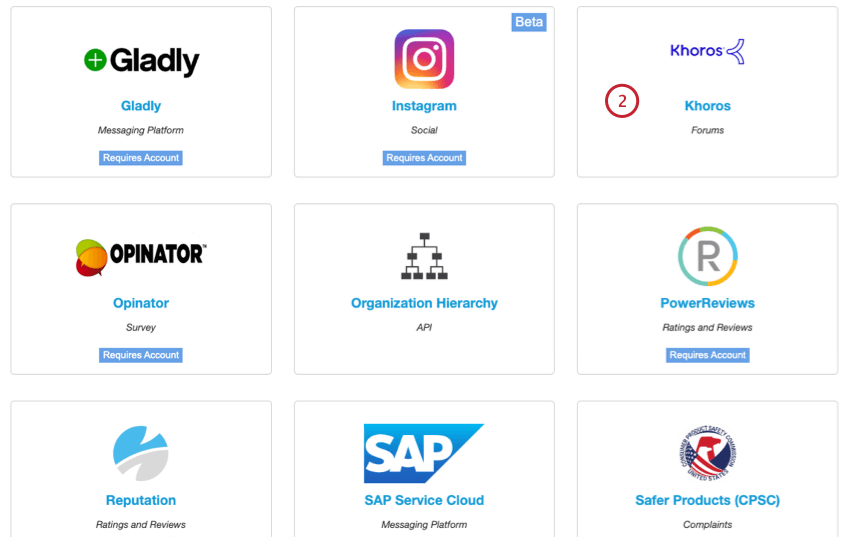
- Dale un nombre a tu trabajo para que puedas identificarlo.
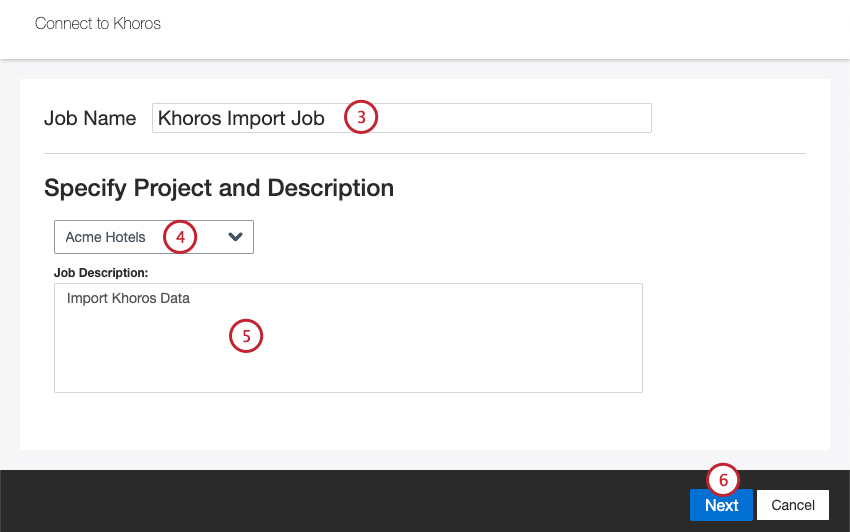
- Seleccione el proyecto en el que desea cargar datos.
- Dale una descripción a tu trabajo para que conozcas su propósito.
- Haga clic en Siguiente.
- Elija una comunidad de Khoros para usar, o seleccione Agregar nuevo para agregar uno nuevo.
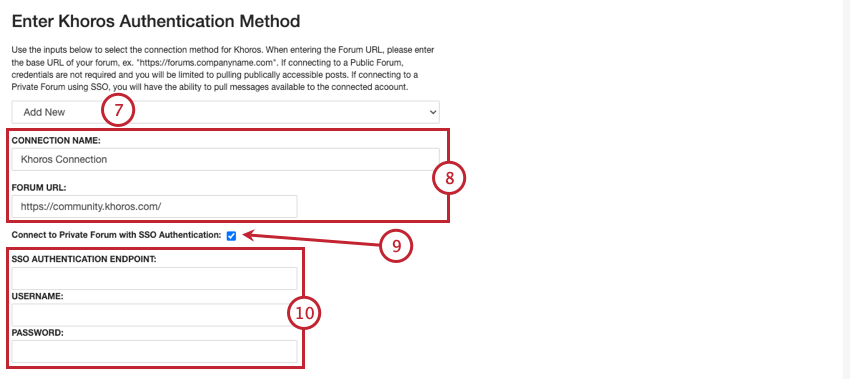
- Si agrega una nueva cuenta, ingrese la siguiente información:
- Nombre de la conexión: Dale un nombre a la conexión para que puedas identificarla.
- URL del foro: La URL base del foro de su comunidad, por ejemplo https://community.mycompany.com/.
- Si la comunidad es privada, seleccione la Conectarse a un foro privado con autenticación SSO caja.
- Si la comunidad es privada, ingrese la siguiente información:
- Punto final de autenticación SSO : El punto final SSO utilizado por la comunidad.
- Nombre de usuario: Tu nombre de usuario Khoros.
- Contraseña: Tu contraseña de Khoros.
- Si desea que sus credenciales caduquen, configure las siguientes opciones:

- Enviar notificaciones de vencimiento:Seleccione esta opción para permitir que sus credenciales caduquen.
- Días antes del vencimiento:Si habilita las notificaciones de vencimiento, ingrese cuántos días desea recibir notificaciones antes del vencimiento. Puede ingresar un valor entre 1 y 100 días.
- Fecha de expiración:Establezca la fecha en la que caducarán las credenciales. Haga clic en el cuadro para abrir un calendario para seleccionar la fecha.
- Hacer clic Siguiente.
- Utilice las casillas de verificación para seleccionar los tableros de Khoros de los que desea extraer publicaciones y respuestas asociadas.
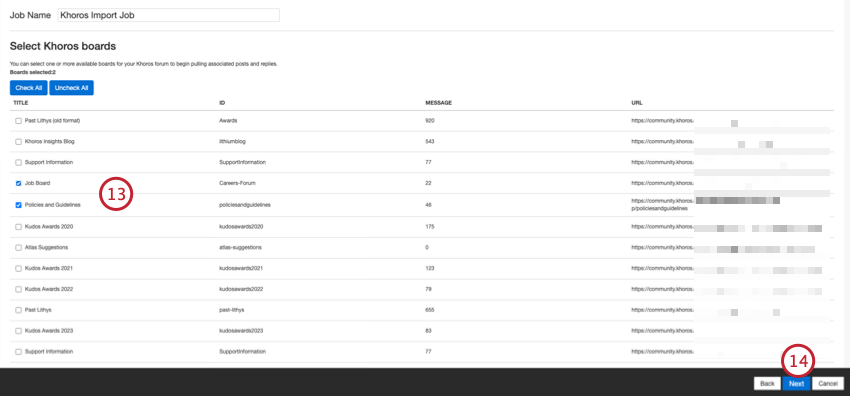 Consejo Q: Puedes hacer clic Marcar todo para seleccionar todos los tableros disponibles, o Desmarcar todo para desmarcar todos los tableros seleccionados.
Consejo Q: Puedes hacer clic Marcar todo para seleccionar todos los tableros disponibles, o Desmarcar todo para desmarcar todos los tableros seleccionados. - Hacer clic Siguiente.
- Si lo desea, ingrese un término de búsqueda de palabras clave para extraer solo publicaciones que contengan su término de búsqueda en el sujeto o el cuerpo de la publicación. Si no ingresa una palabra clave, se extraerán todas las publicaciones de los foros seleccionados.
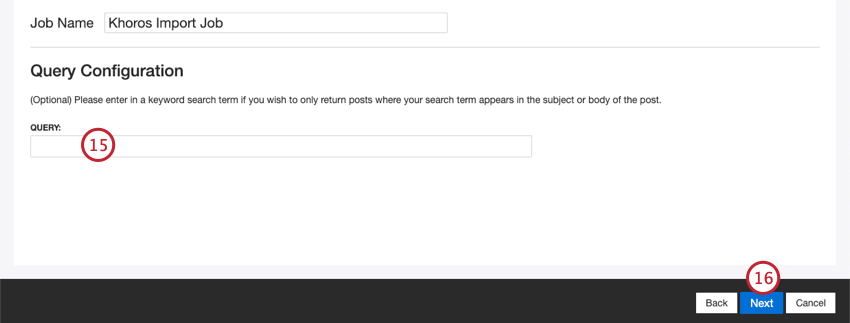 Consejo Q: Puede proporcionar varias palabras clave separadas por comas para extraer publicaciones que contengan todas las palabras clave.
Consejo Q: Puede proporcionar varias palabras clave separadas por comas para extraer publicaciones que contengan todas las palabras clave. - Hacer clic Siguiente.
- Si es necesario, ajuste su asignaciones de datos . Ver el Página de soporte de mapeo de datos para obtener información detallada sobre el mapeo de campos en XM Discover. El Asignación de datos predeterminada La sección tiene información sobre los campos específicos de este conector y la Mapeo de campos conversacionales Esta sección cubre cómo mapear datos para datos conversacionales.
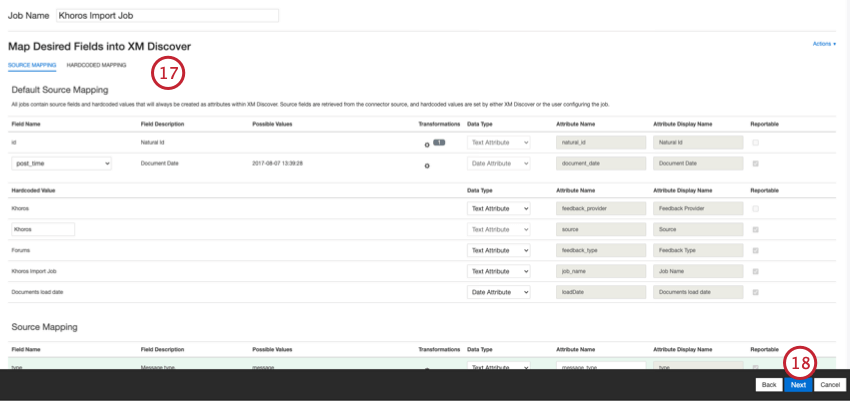
- Hacer clic Siguiente.
- Si lo desea, puede agregar Reglas de sustitución y redacción de datos para ocultar datos confidenciales o reemplazar automáticamente ciertas palabras y frases en los opinión e interacciones de los clientes. Ver el Página de soporte para la sustitución y redacción de datos.
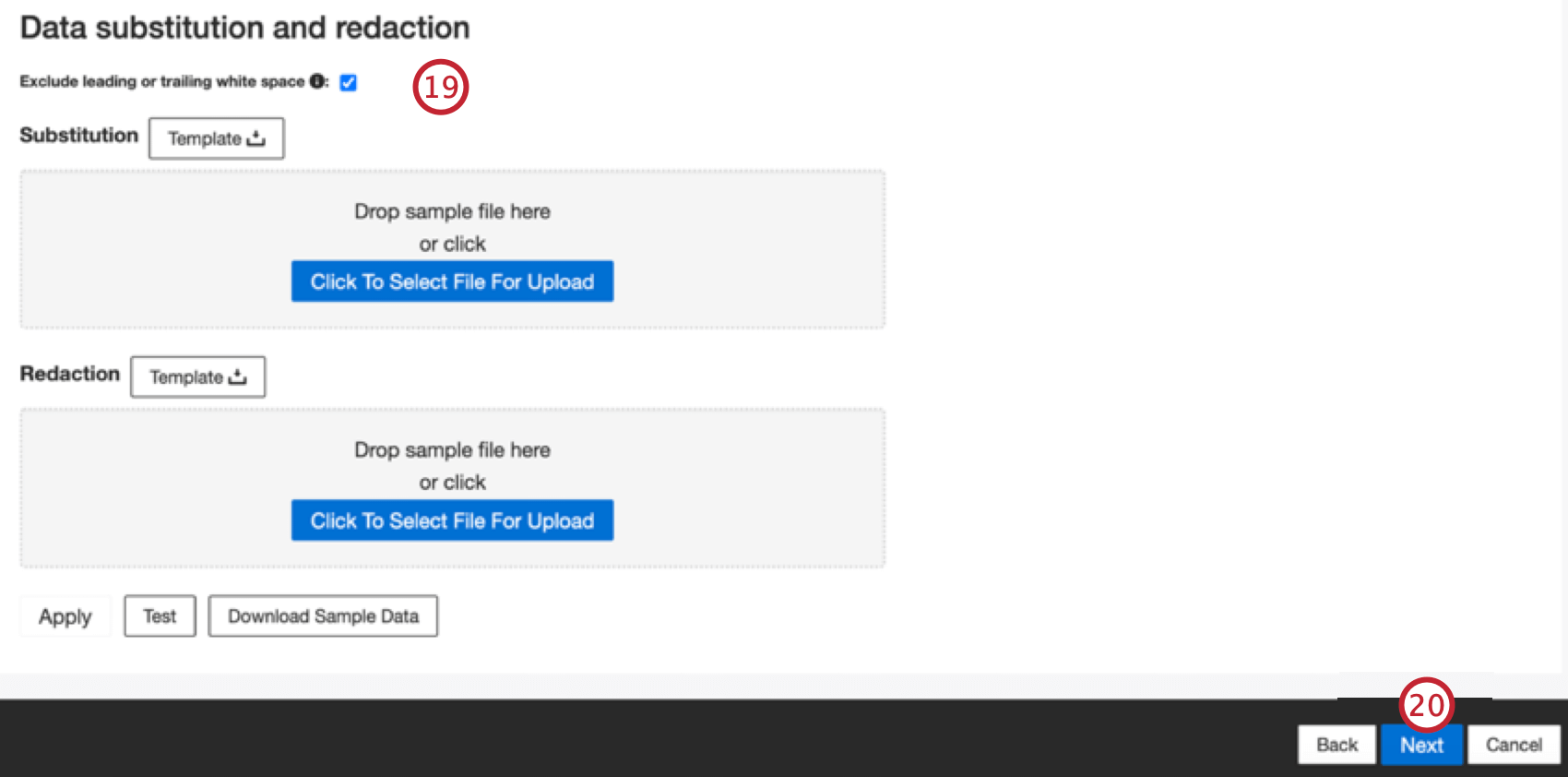 Consejo Q: Hacer clic Descargar datos de Muestra para descargar un archivo Excel con datos de muestra a su computadora.
Consejo Q: Hacer clic Descargar datos de Muestra para descargar un archivo Excel con datos de muestra a su computadora. - Haga clic en Siguiente.
- Si lo desea, puede agregar un filtro de conector para filtro los datos entrantes y limitar qué datos se importan.
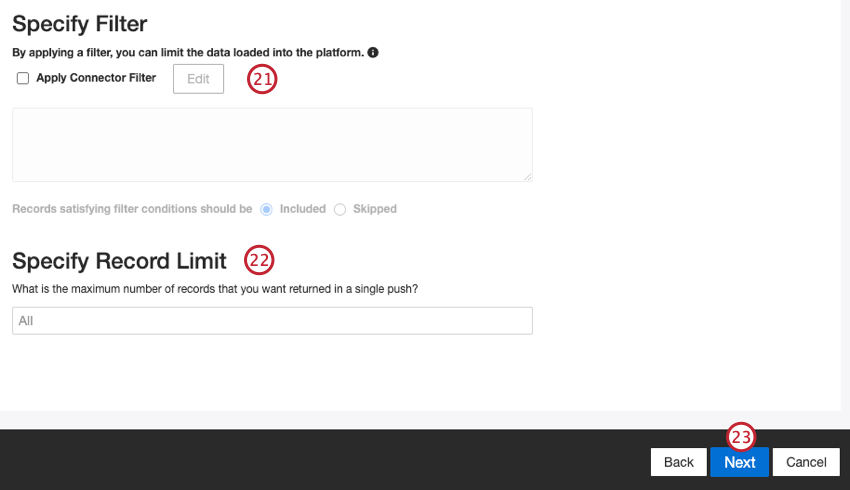
- También puedes limitar el número de registros importado en un solo trabajo ingresando un número en el Especificar límite de registro caja. Introduzca “Todos” si desea importar todos los registros.
Consejo Q: Para los datos conversacionales, el límite se aplica en función de las conversaciones en lugar de las filas.
- Haga clic en Siguiente.
- Elige cuándo quieres recibir notificaciones. Ver Notificaciones de trabajo Para más información.

- Haga clic en Siguiente.
- Elija cómo se gestionarán los documentos duplicar . Ver Manejo de Duplicar Para más información.
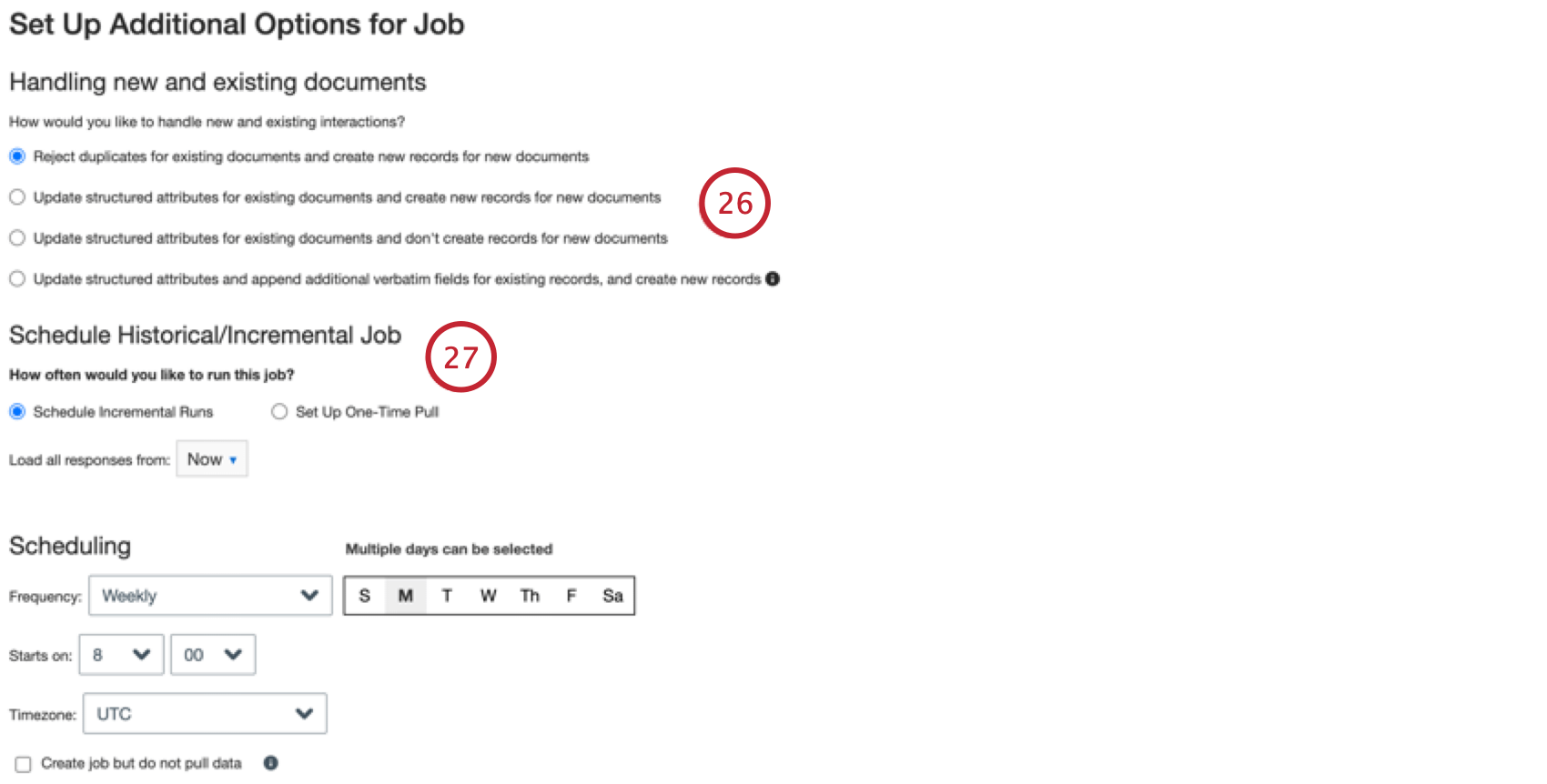
- Elegir Programar ejecuciones incrementales Si desea que su trabajo se ejecute periódicamente según un cronograma, o Configurar extracción única Si desea que el trabajo se ejecute solo una vez. Ver Programación de trabajos Para más información.
- Haga clic en Siguiente.
- Revise su configuración. Si necesita cambiar una configuración específica, haga clic en el Editar Botón para ir a ese paso en la configuración del conector.
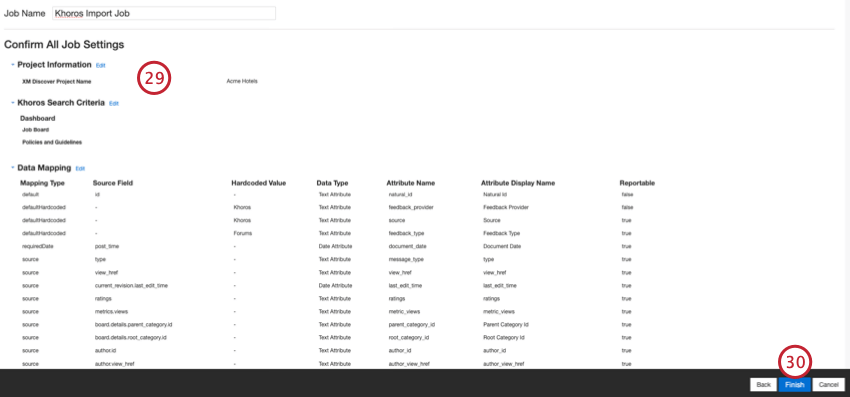
- Hacer clic Finalizar para salvar el trabajo.
Asignación de datos predeterminada
Atención: Como los nombres de campo distinguen entre mayúsculas y minúsculas en los Conectores, la primera letra del nombre del campo debe estar en mayúscula, como se muestra en la Muestra de datos, para garantizar que las asignaciones de datos sean precisas y que el trabajo se realice correctamente.
Esta sección contiene información sobre los campos predeterminados para los trabajos entrantes de Khoros.
- identificación natural :Un identificador único de un documento. Es muy recomendable tener un ID único para cada documento para procesar los duplicados correctamente. Para Natural ID, puede seleccionar cualquier campo de texto o numérico de sus datos. Alternativamente, puedes generar identificaciones automáticamente agregando un campo personalizado.
- fecha del documento :El campo de fecha principal asociado a un documento. Esta fecha se utiliza en informes , tendencias, alertas, etc. de XM Discover . De forma predeterminada, esto se asigna al campo de fecha seleccionado después de especificar la consulta SOQL. Puede elegir una de las siguientes opciones:
- post_time (predeterminado). La fecha y hora de la publicación original.
- hora_de_la_última_publicación. La fecha y hora del último mensaje en un hilo.
- Si los datos de origen contienen otros campos de fecha, puede elegir uno de ellos.
- También puedes Establecer una fecha específica para el documento.
- proveedor de retroalimentación :Identifica los datos obtenidos de un proveedor específico. Para los documentos de Khoros, el valor de este atributo se establece en “Khoros” y no se puede cambiar.
- fuente:Identifica datos obtenidos de una fuente específica. Esto puede ser cualquier cosa que describa el origen de los datos, como el nombre de una encuesta o una campaña de marketing móvil. De forma predeterminada, el valor de este atributo se establece en “Khoros”. Usar transformaciones personalizadas para establecer un valor personalizado, definir una expresión o asignarlo a otro campo.
- tipo_de_retroalimentación :Identifica datos según su tipo. Esto es útil para generar informes cuando su proyecto contiene diferentes tipos de datos (por ejemplo, encuestas y opinión en las redes sociales). De forma predeterminada, el valor de este atributo se establece en “Foros”. Usar transformaciones personalizadas para establecer un valor personalizado, definir una expresión o asignarlo a otro campo.
- nombre_del_trabajo :Identifica los datos según el nombre del trabajo utilizado para cargarlos. Puede modificar el valor de este atributo durante la configuración a través del Nombre del puesto campo que se muestra en la parte superior de cada página durante la configuración.
- Fecha de carga :Indica cuándo se cargó un documento en XM Discover. Este campo se configura automáticamente y no se puede cambiar.